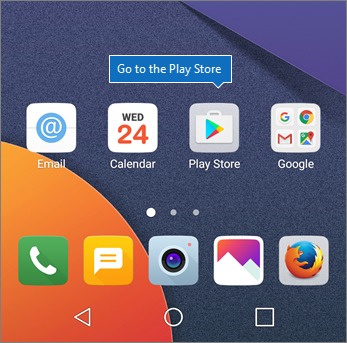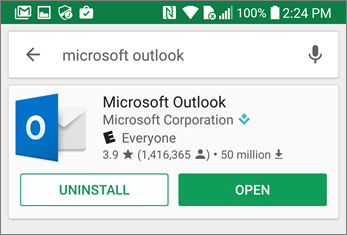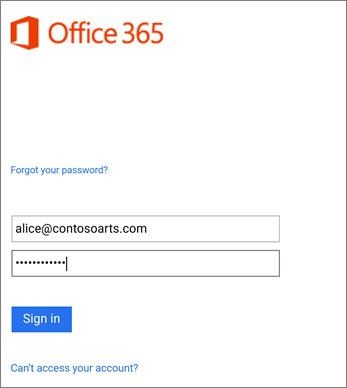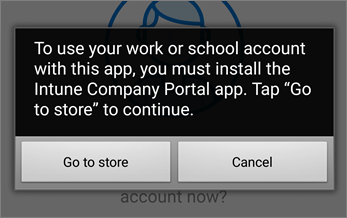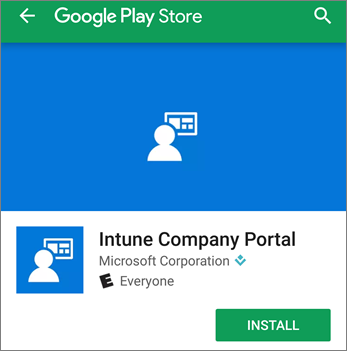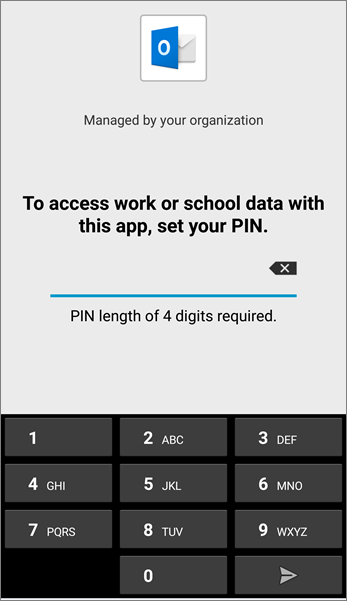Mobiele apparaten instellen voor gebruikers van Microsoft 365 voor zakelijke gebruikers
Bekijk al onze inhoud voor kleine bedrijven op Help & leren voor kleine bedrijven.
Volg de instructies op de tabbladen om Microsoft 365 te installeren op een iPhone of een Android-telefoon. Nadat u deze stappen hebt uitgevoerd, worden uw werkbestanden die zijn gemaakt in Microsoft 365-apps beveiligd door Microsoft 365 voor Bedrijven.
Het voorbeeld is voor Outlook, maar geldt ook voor alle andere Microsoft 365-apps die u wilt installeren.
Mobiele apparaten instellen
Bekijk een korte video over het instellen van Microsoft 365-apps op iOS-apparaten met Microsoft 365 voor bedrijven.
Als je deze video nuttig vond, raadpleeg dan de complete reeks trainingen voor kleine bedrijven en nieuwe gebruikers van Microsoft 365.
Ga naar App store en typ in het zoekveld Microsoft Outlook.
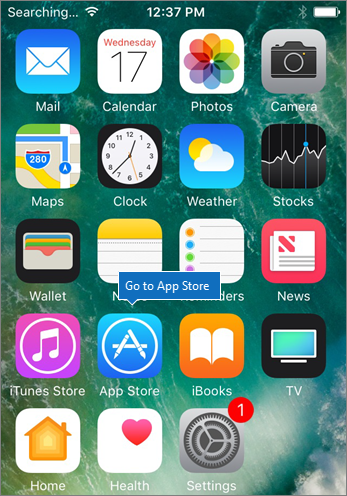
Tik op het cloudpictogram voor de installatie van Outlook.
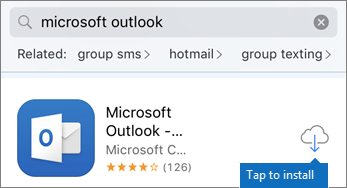
Wanneer de installatie is voltooid, tikt u op de knop Openen om Outlook te openen en vervolgens op Aan de slag.
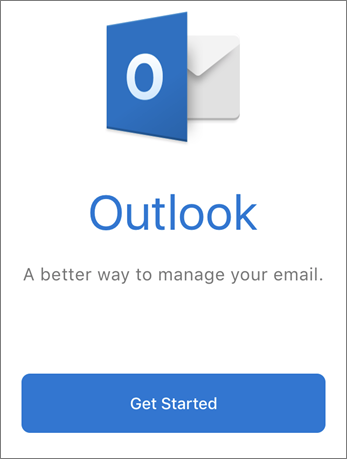
Voer uw zakelijke e-mailadres in op het scherm >Email account toevoegenAccount toevoegen en voer vervolgens uw Microsoft 365 voor Bedrijven-referenties> Inloggen in.
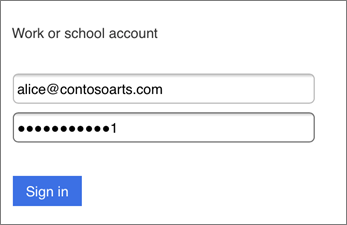
Als uw organisatie bestanden in apps beveiligt, ziet u een dialoogvenster waarin staat dat uw organisatie de gegevens in de app nu beveiligt en dat u de app opnieuw moet starten om deze te blijven gebruiken. Tik op OK en sluit Outlook.
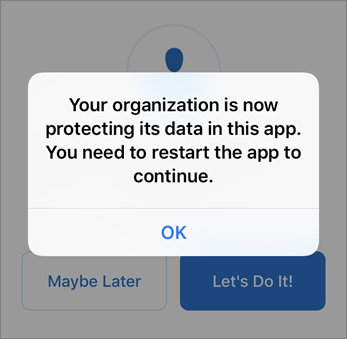
Ga naar Outlook op de iPhone en start het opnieuw. Wanneer u hierom wordt gevraagd, voert u een pincode in en controleert u deze. Outlook op uw iPhone is nu klaar voor gebruik.
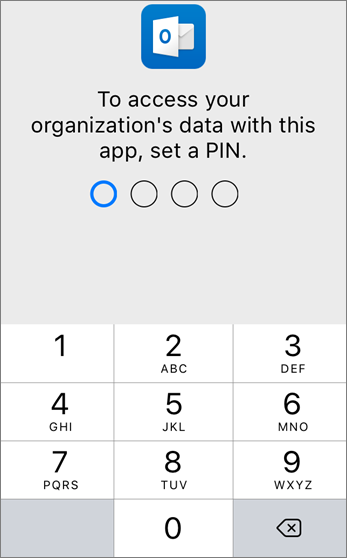
Feedback
Binnenkort beschikbaar: In de loop van 2024 zullen we GitHub-problemen geleidelijk uitfaseren als het feedbackmechanisme voor inhoud en deze vervangen door een nieuw feedbacksysteem. Zie voor meer informatie: https://aka.ms/ContentUserFeedback.
Feedback verzenden en weergeven voor